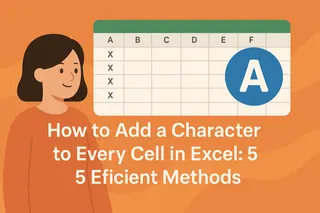Seien wir ehrlich – das manuelle Eintippen desselben Textes in Hunderte von Excel-Zellen macht niemandem Spaß. Ob Sie Produktcodes beschriften, Länderpräfixe hinzufügen oder standardisierte Vorlagen erstellen: Es gibt intelligentere Methoden, um dies zu erledigen. Hier sind 7 bahnbrechende Techniken (inklusive einiger KI-Magie), die Ihre Finger überflüssiges Tippen ersparen.
1. Der Drag-and-Drop-Held: Ausfüllkästchen
Dieses kleine Quadrat in der unteren rechten Ecke Ihrer Zelle ist Excels Geheimwaffe.
- Geben Sie Ihren Text in die Startzelle ein
- Bewegen Sie den Mauszeiger, bis er zu einem schwarzen Kreuz wird
- Ziehen Sie nach unten/quer, um andere Zellen automatisch zu füllen
Profi-Tipp: Doppelklicken Sie auf das Ausfüllkästchen, um den Inhalt bis zum letzten benachbarten Datenpunkt zu kopieren.
2. Wenn Sie Text & Daten kombinieren müssen: CONCAT/CONCATENATE
Möchten Sie vorhandene Zellenwerte mit neuem Text verbinden? Probieren Sie:
=CONCAT(A2;" - ";B2) // Neuere Excel-Versionen
=CONCATENATE(A2;" - ";B2) // Ältere Versionen
Ziehen Sie die Formel nach unten, um sie auf die gesamte Spalte anzuwenden.
3. Die intelligentere Kombination: TEXTJOIN (Excel 2016+)
Diese erweiterte Funktion ermöglicht:
- Benutzerdefinierte Trennzeichen (Kommas, Leerzeichen etc.)
- Automatisches Überspringen leerer Zellen
=TEXTJOIN(" ";WAHR;A2:C2)
4. Die Minimalisten-Lösung: Kaufmännisches Und (&)
Für schnelles Zusammenführen ohne Funktionssyntax:
=A2&" "&B2&" (Neu)"
5. Excels Gedankenleser: Flash Fill
Eingeführt in Excel 2013 erkennt diese Funktion Muster nach 2-3 Beispielen:
- Geben Sie Ihr gewünschtes Format in die erste Zelle ein
- Beginnen Sie mit der Eingabe in der nächsten Zelle
- Drücken Sie Strg+E, um Excels Vorschlag zu übernehmen
Perfekt zum Umformatieren von Adressen oder Trennen von Namen!
6. Massenbearbeitung leicht gemacht: Suchen & Ersetzen
Um Präfixe/Suffixe massenhaft hinzuzufügen:
- Wählen Sie Ihren Bereich aus
- Strg+H, um Suchen/Ersetzen zu öffnen
- Lassen Sie "Suchen nach" leer
- Geben Sie unter "Ersetzen durch" ein:
- Präfix: "Neu-"&
- Suffix: &"-2024"
7. Der Power-User-Spielplatz: VBA-Makros
Für wiederkehrende komplexe Aufgaben können Sie einfache Makros aufzeichnen oder schreiben:
Sub AddText()
For Each cell In Selection
cell.Value = "HQ-" & cell.Value
Next cell
End Sub
Bonus: Lassen Sie die KI die Arbeit erledigen mit Excelmatic
Während diese integrierten Excel-Methoden funktionieren, warum nicht Ihren Workflow beschleunigen? Excelmatic revolutioniert die Textbearbeitung mit KI:
- Standardisiert automatisch Einträge über Tabellenblätter hinweg
- Erzeugt dynamische Beschriftungen basierend auf Ihren Datenmustern
- Verarbeitet Tausende von Zellen in Sekunden mit natürlichen Sprachbefehlen
Anstatt Formeln zu lernen, sagen Sie Excelmatic einfach:
"Füge 'Region-' vor allen Werten in Spalte B ein" oder
"Kombiniere Vor-/Nachnamen mit Mittelinitialen, falls vorhanden"
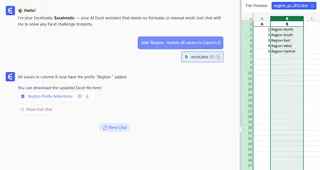
Die KI übernimmt die Ausführung, während Sie sich auf wichtigere Aufgaben konzentrieren.
Welche Methode gewinnt?
- Schnelle einmalige Aufgabe? → Ausfüllkästchen oder Flash Fill
- Vorhandene Daten kombinieren? → CONCAT/TEXTJOIN
- Monatliche Berichte mit denselben Änderungen? → VBA-Makro
- Nie wieder manuell formatieren? → Excelmatic KI
Profi-Tipp: Für Teams, die regelmäßig große Datensätze bearbeiten, sparen KI-Tools wie Excelmatic im Vergleich zu manuellen Methoden durchschnittlich 2-3 Stunden pro Woche und reduzieren Fehler.
Bereit, Ihr Excel-Spiel zu verbessern? Die beste Lösung hängt von Ihren spezifischen Anforderungen ab – aber mit diesen 7 Methoden (insbesondere #7) werden Massentextbearbeitungen nie wieder ein Graus sein.
P.S. Formeln auswendig lernen ist nichts für Sie? Excelmatics natürliche Sprachverarbeitung ermöglicht all diese Aufgaben durch einfache Eingabe in klarem Englisch. Testen Sie es noch heute kostenlos!